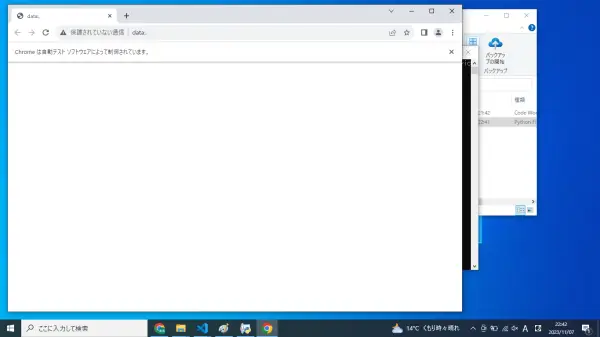「Selenium」をインストールしたので、「Selenium」を使って自動でGoogle Chrome(ブラウザ)を起動してみようと思います。
Google Chrome(ブラウザ)の起動
ブラウザの起動のコードは下記。ファイル名は「web.py」にしました。
from selenium import webdriver
# Chrome WebDriverのパスを指定
CHROMEDRIVER = "C:\chromedriver\chromedriver.exe"
# Chrome起動
driver = webdriver.Chrome(CHROMEDRIVER)4行目で「ChromeDriver」の場所を指定しています。
「ChromeDriver」をシステムのPATH環境変数に含まれる場所(例:C:\Windows\system32)などに保存してあれば、「ChromeDriver」の場所の指定は不要ですが、私はCドライブ>chromedriverに保存しているので。
早速保存した「web.py」をダブルクリックで実行してみます。
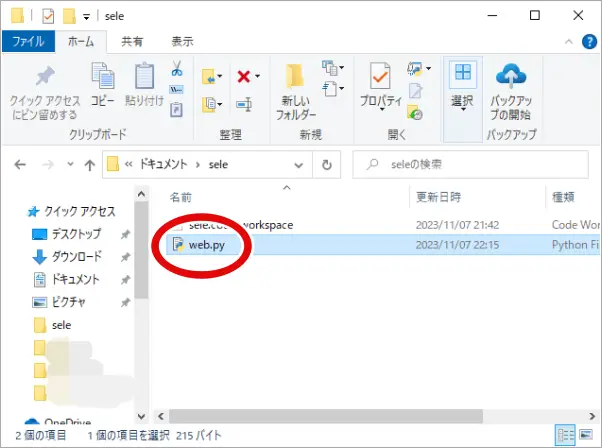
ブラウザが一瞬起動して、すぐに閉じてしまいました。
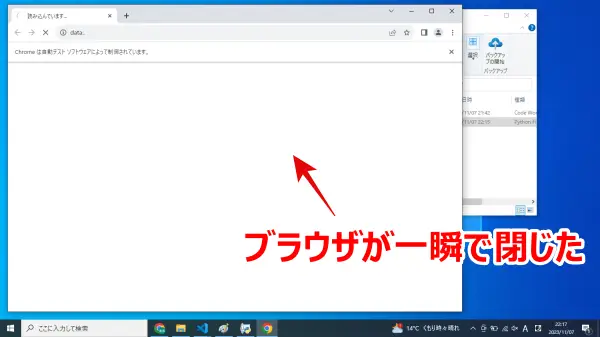
これだと、何がなんだか・・・
ということで、ブラウザを開いたままにしておくようにしてみます。
Google Chrome(ブラウザ)を開いたままにしておく
ブラウザを開いたままにしておくためにオプションを追記しまs。
2行目、7~9行目を追記しています。
13行目の()内の「, options=chrome_options」も追記しています。
from selenium import webdriver
from selenium.webdriver.chrome.options import Options
# Chrome WebDriverのパスを指定
CHROMEDRIVER = "C:\chromedriver\chromedriver.exe"
chrome_options = Options()
# オプションでブラウザを開いたままにしおくオプション
chrome_options.add_experimental_option("detach", True)
# Chrome起動
driver = webdriver.Chrome(CHROMEDRIVER, options=chrome_options)
これで、ブラウザが開いたままになりました(^^)